Provjera licence u sustavu Windows 10
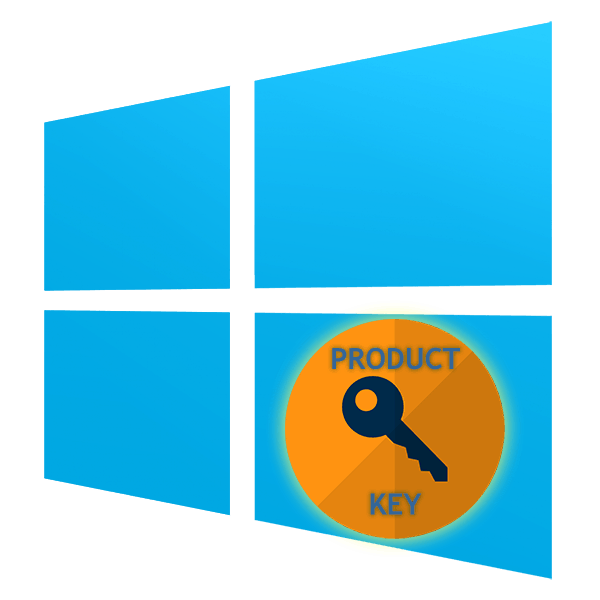
Svi znaju da je operativni sustav Windows 10, kao i većina Microsoftovih operativnih sustava, plaćen. Korisnik mora kupiti licenciranu kopiju na bilo koji prikladan način ili će biti automatski unaprijed instaliran na uređaju koji se kupuje. Potreba za provjerom autentičnosti korištenog sustava Windows može se pojaviti, primjerice, kada kupujete prijenosno računalo s rukama. U tom slučaju spašavaju se ugrađene komponente sustava i jedna zaštitna tehnologija od razvojnog inženjera.
Pogledajte i: Što je digitalna licenca Windows 10
Sadržaj
Provjera licence za Windows 10
Da biste potvrdili licenciranu kopiju sustava Windows, sigurno ćete trebati računalo. U nastavku ćemo navesti tri različita načina kako se nositi s ovim zadatkom, samo jedan od njih vam omogućuje da odredite željeni parametar bez uključivanja uređaja, pa biste to trebali uzeti u obzir pri izvođenju zadatka. Ako ste zainteresirani za provjeru aktivacije, koja se smatra potpuno drugačijom akcijom, savjetujemo vam da se upoznate s našim drugim člankom klikom na sljedeći link, a mi nastavljamo izravno s razmatranjem metoda.
Više detalja: Kako pronaći aktivacijski kod u sustavu Windows 10
Prva metoda: Naljepnica na računalu ili prijenosnom računalu
Usredotočujući se na kupnju novih ili podržanih uređaja, Microsoft je razvio posebne naljepnice koje se drže samog računala i ukazuju na to da ima predinstaliranu službenu kopiju sustava Windows 10. Takva naljepnica gotovo je nemoguće krivotvoriti - ima mnoge sigurnosne značajke, kao i samu naljepnicu značajan broj oznaka. Na slici ispod možete vidjeti primjer takve zaštite.
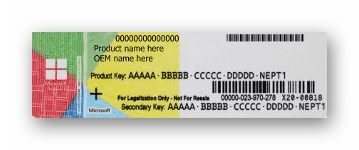
Sam certifikat sadrži serijski kod i ključ proizvoda. Skriveni su iza dodatne maske - poklopac koji se može skinuti. Ako pažljivo pregledate samu naljepnicu za prisutnost svih natpisa i elemenata, možete biti sigurni da je na računalu instalirana službena verzija sustava Windows 10. Programeri na svojim internetskim stranicama detaljno opisuju sve značajke takve zaštite, preporučujemo da taj materijal pročitate dalje.
Originalne naljepnice tvrtke Microsoft
Metoda 2: Command Line
Da biste koristili ovu opciju, trebat ćete pokrenuti računalo i pažljivo proučiti, pazeći da ne postoji piratska kopija dotičnog operacijskog sustava. To se može učiniti jednostavno pomoću standardne konzole.
- Pokrenite "Command Line" kao administrator, na primjer, preko "Start" .
- U okvir upišite
slmgr -ato, a zatim pritisnite tipku Enter . - Nakon nekog vremena, pojavit će se novi prozor Windows Script Host, gdje ćete vidjeti poruku. Ako se kaže da se Windows ne može aktivirati, piratska kopija se definitivno koristi na ovoj opremi.
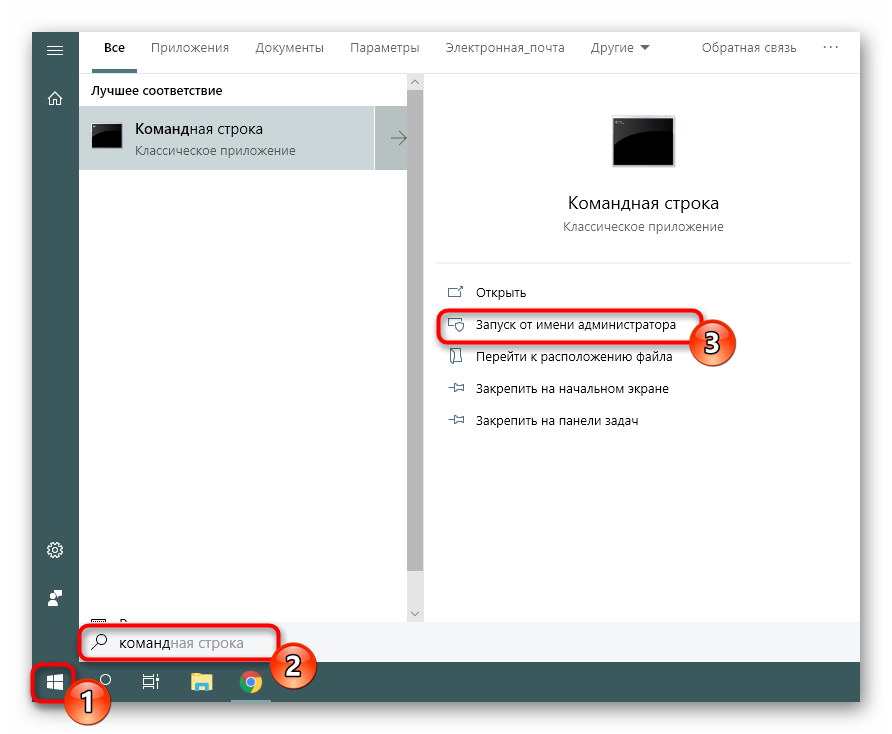
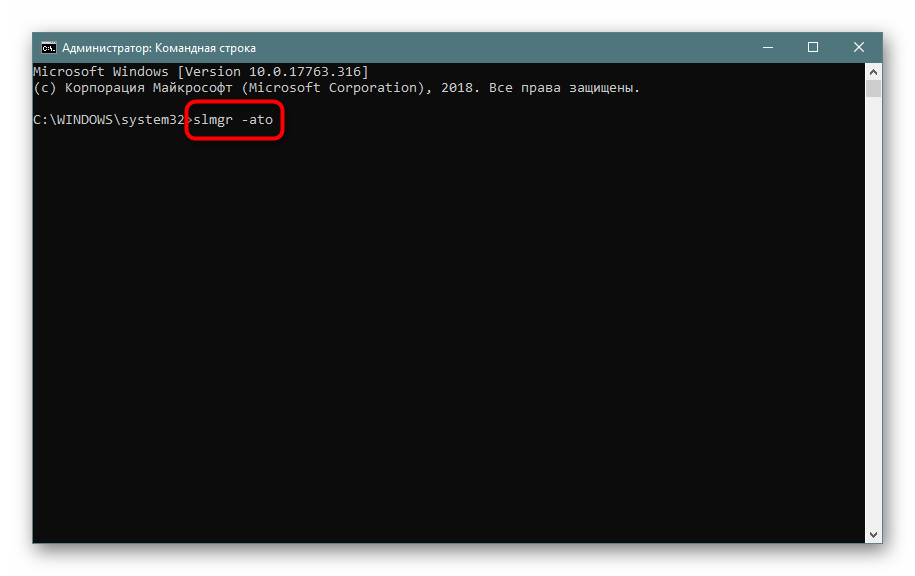
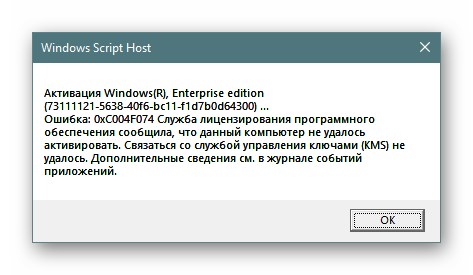
Međutim, čak i kada je napisano da je aktivacija uspješno završena, treba obratiti pozornost na ime uredništva. Kada se pronađe sadržaj "EnterpriseSEval", možete biti sigurni da to definitivno nije licenca. U idealnom slučaju, trebate primiti takvu poruku - „Aktivacija sustava Windows®, Home edition + serijski broj. Aktivacija je uspješna . "
Treća metoda: Planer zadataka
Aktivacija piratskih kopija sustava Windows 10 odvija se putem dodatnih uslužnih programa. Oni su ugrađeni u sustav i promjenom datoteka daju verziju koja je licencirana. Najčešće, takve ilegalne alate razvijaju različiti ljudi, ali njihovo ime je gotovo uvijek slično jednom od ovih: KMSauto, Windows Loader, Activator. Otkrivanje takve skripte u sustavu znači gotovo sto posto jamstvo odsutnosti licence za trenutnu gradnju. Najjednostavniji način za izvršenje takvog pretraživanja je planer zadataka , jer aktivacijski program uvijek radi na istoj frekvenciji.
- Otvorite "Start" i idite na "Control Panel" .
- Ovdje odaberite kategoriju “Administracija” .
- Pronađite stavku „Planer zadataka“ i dvaput kliknite na nju.
- Trebali biste otvoriti mapu "Library Scheduler" i upoznati se sa svim parametrima.
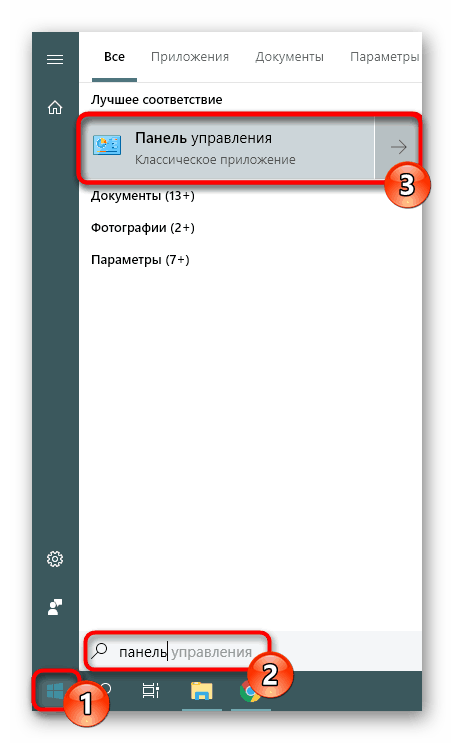
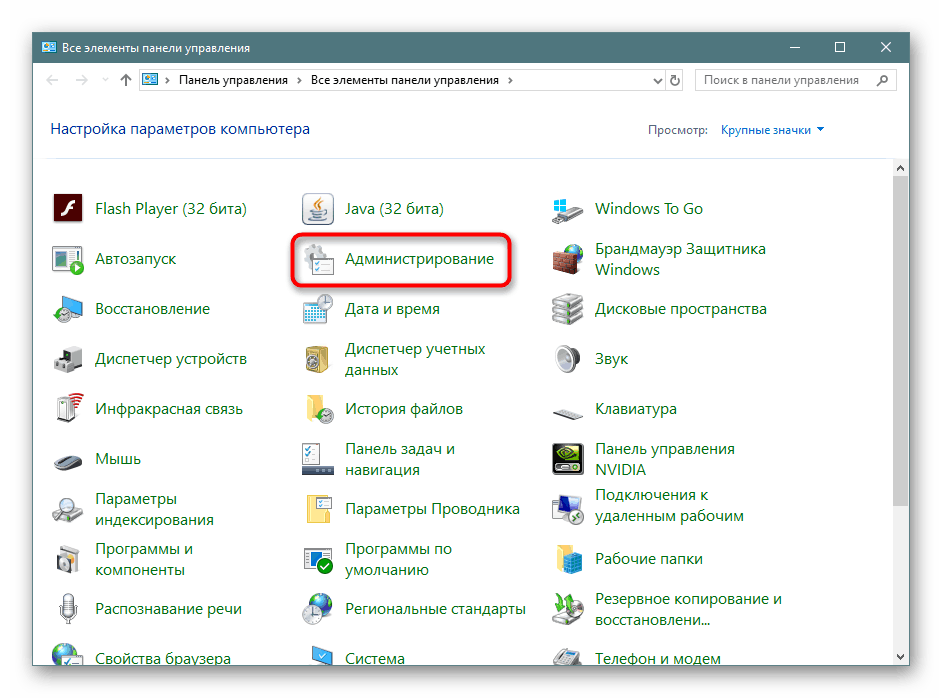
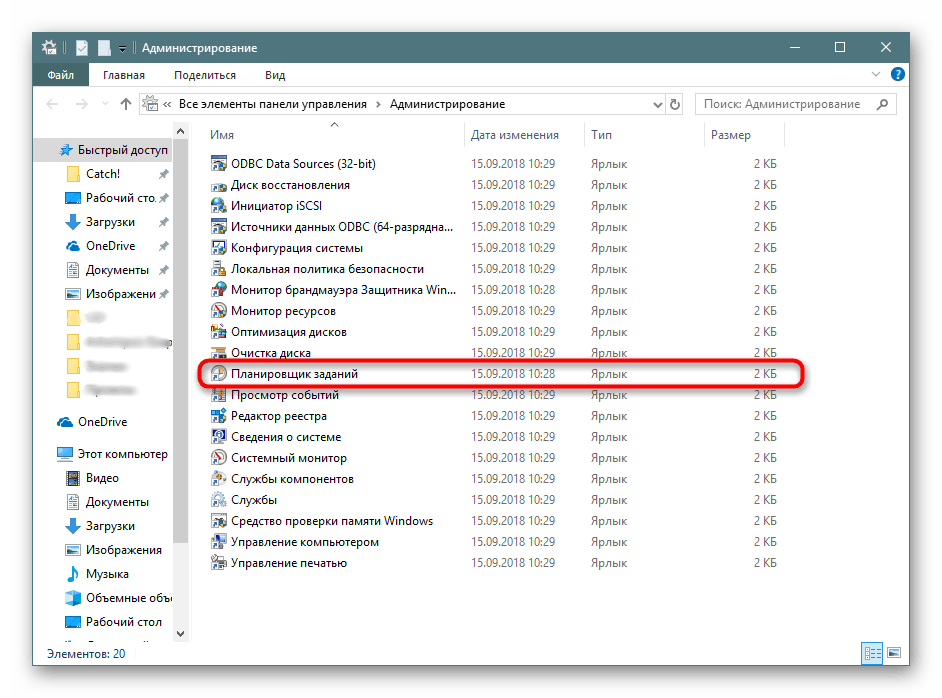
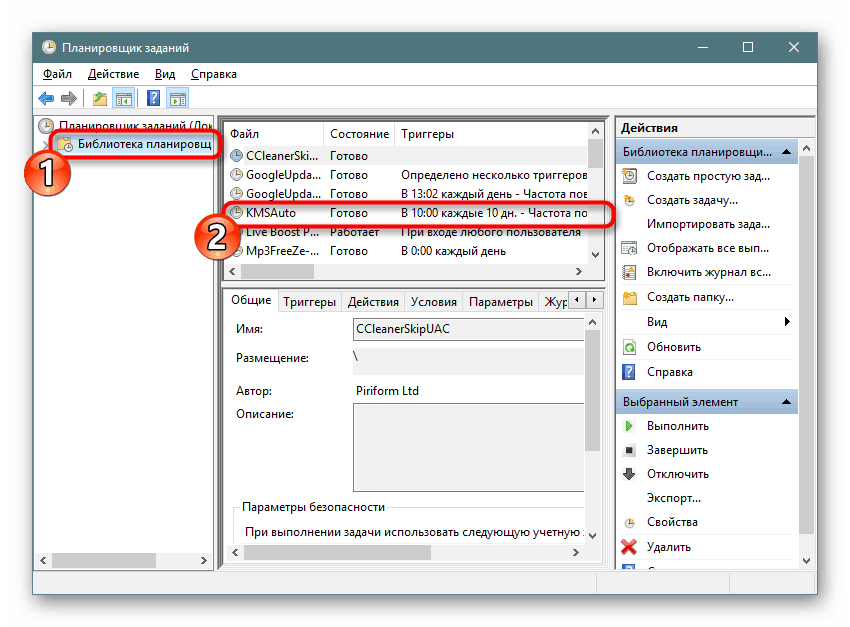
Malo je vjerojatno da ćete moći ukloniti ovaj aktivator iz sustava bez daljnjeg otkazivanja licence, tako da možete biti sigurni da je ova metoda u većini slučajeva više nego učinkovita. Osim toga, od vas se ne traži da pregledate sistemske datoteke, samo trebate pogledati standardni OS alat.
Za pouzdanost, preporučujemo korištenje svih metoda odjednom kako bi se uklonila bilo kakva prijevara od strane prodavatelja robe. Također ga možete zamoliti da dostavi prijevoznika s kopijom sustava Windows, koja će se još jednom uvjeriti da je autentična i biti smirena.